Windows Önyükleme Yöneticisi'nde işletim sistemi adını yeniden adlandırın veya değiştirin
Windows(Windows 8) 8.1 bilgisayarımı başarıyla Windows 10'a(Windows 10) yükseltmeme rağmen, işletim sistemim hala Windows 8 olarak tanımlanıyordu . Üstelik her başlatmada, önyükleme/işletim sistemi seçim ekranı gösteriliyor ve sanki çift önyüklemeli bir sistemmiş gibi Windows 8 ve Windows 8 sunuluyordu! (Windows 8)Siz de benzer bir sorunla karşı karşıyaysanız , msconfig Önyükleme Sekmesinde yanlış (Boot Tab)Windows sürümünün gösterildiği, bu öğreticiyi takip etmek isteyebilirsiniz.
İlk önce hiçbir yere gitmeyen Windows 8 işletim sistemi girişini kaldırdım ve yalnızca Windows 10'da önyüklenen çalışan (Windows 10)Windows 8 girişini tuttum . Bunu yaptıktan sonra Windows 8 girişini Windows 10 olarak yeniden adlandırdım .
(Change OS)Windows Önyükleme Yöneticisi'nde(Windows Boot Manager) işletim sistemi adını değiştirin
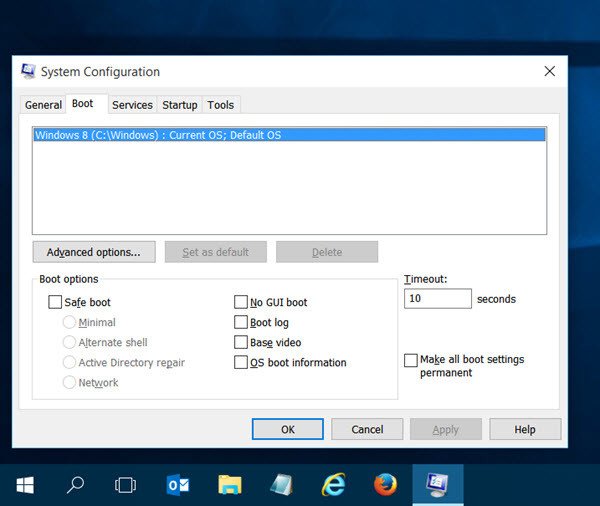
WinX Menüsünü(WinX Menu) açın ve Çalıştır'ı(Run) seçin . Çalıştır(Run) kutusuna msconfig yazın(msconfig) ve Sistem Yapılandırma Yardımcı Programını(System Configuration Utility) açmak için Enter'a basın . Burada, Önyükleme sekmesi altında, (Boot)Windows 10 yüklü olmasına rağmen işletim sistemimin hala Windows 8 olarak tanımlandığını görebiliyordum. (Windows 8)Aslında, Windows 8'in(Windows 8) 2 girişini görebiliyordum . Ölü bir giriş olan bu aracı kullanarak birini sildim.
Şimdi, işletim sisteminizin yanlış tanımlandığını ve bu sizin durumunuzda da olduğunu doğruladıktan sonra, bu sorunu kolayca düzeltmek için EasyBCD adlı ücretsiz bir araç indirmenizi öneririm .
Bu taşınabilir araç, önyükleyicinizin kontrolünü elinize almanızı sağlar. Yüklemeniz gerekmez. Aşağıdaki arayüzü görmek için yürütülebilir dosyasını çalıştırmanız yeterlidir .(Simply)

(Click)Önyükleme Menüsünü(Edit Boot Menu) Düzenle'ye tıklayın . Şimdi yeniden adlandırmak istediğiniz işletim sistemini seçin ve Yeniden Adlandır(Rename) düğmesine tıklayın. Artık girişi orada yeniden adlandırabilirsiniz.
İlgili(Related) : Windows'un aynı sürümünü çift önyükleme yaparken Önyükleme Menüsü Metnini değiştirin(Change Boot Menu Text, when dual-booting same version of Windows) .
Buradayken, zaten seçili değilse - benim durumumda olduğu gibi, Önyükleme menüsünü atla seçeneğini de seçmek isteyebilirsiniz. (Skip the boot menu)Bunu yaptıktan sonra, Ayarları Kaydet'e tıklayın(Save Settings) ve bilgisayarınızı yeniden başlatın.
Şimdi msconfig'i(msconfig) tekrar açın ve kontrol edin,
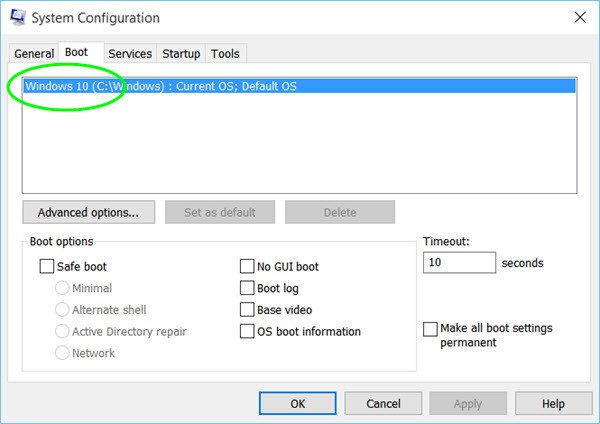
Vermiş olduğunuz ismi görebileceksiniz. Benim durumumda, onu Windows 10 olarak yeniden adlandırdım ve görebildiğim buydu.
Umarım bu hızlı küçük ipucu size yardımcı olur.(Hope this quick small tip helps you.)
Bu gönderi, Orijinal önyükleme yapılandırmasını kullan grileşirse ne yapacağınızı gösterecektir .
Related posts
Windows 10 Boot Manager nedir?
Windows 10 Welcome screen üzerinde sıkışmış
FaceTime Camera Windows 10'da Boot Camp ile çalışmıyor
Fast Startup ve nasıl etkinleştirmek veya Windows 10 bunu devre dışı bırakmak için ne
Boot Time içinde Windows ile Windows Boot Timer ölçün
Yeniden başlatın ve uygun önyükleme cihazı sorunu seçin [Çözüldü]
Windows'nın kurulu olduğu sürücü kilitlendi Windows 10
Nasıl Windows 11/10 içinde IPv4 üzerinde Start PXE düzeltmek için
Advanced Visual BCD Editor & Boot Repair Tool Windows 10 için
Nasıl devre dışı bırakmak için Secure Boot içinde Windows 11/10
Nasıl Boot Windows 11 Güvenli Mode içinde
Fix Boot Configuration Data File gerekli bazı bilgileri eksik
Nasıl Windows 10 Bootcamp üzerinde Trackpad kaydırma yönünü değiştirmek için
Etkinleştirme veya Windows 11/10 içinde Disable Boot Log nasıl
Kayıp işletim System Found error Windows 11/10'de değil
Fix Windows 10 USB'den önyükleme yapmaz [Çözüldü]
Error 0211: Keyboard Windows 10 Bilgisayarda bulunamadı
HackBGRT kullanarak Windows Boot Logo nasıl değiştirilir
Surface Laptop PXE boot Windows 10'de başarısız oldu
[Çözüldü] Boot Error 0xc00000e9'de yapılamıyor
